Solusi: file RDR sistem salah di Windows sepuluh

Penyebab paling umum dari kesalahan BSoD adalah ketidakcocokan perangkat lunak atau perangkat keras dan Anda dapat menghindari sebagian besar masalah kompatibilitas dengan mengunduh Windows Hal ini diperbarui secara teratur. menambahkan Windows 10 pembaruan, kami sarankan memperbarui driver Anda secara teratur. Karena masalah BSoD sering kali disebabkan oleh driver yang tidak kompatibel atau tidak kompatibel, pastikan motherboard, kartu jaringan, dan driver kartu grafis Anda mutakhir untuk menghindari kesalahan RDR_FILE_SYSTEM. Layar biru kesalahan kematian tidak disebut apa-apa. Buka pemecahan masalah BSoD kami Hub Mendapatkan bantuan.
itu Windows Bagian 10 Kesalahan disiapkan dengan banyak artikel dan tutorial tentang cara menangani probe hisap.

Kesalahan komputer relatif umum dan sebagian besar ini biasanya tidak serius. Di sisi lain, kesalahan layar biru kematian dapat disebabkan oleh perangkat keras yang rusak sehingga penting untuk memperbaiki kesalahan ini sesegera mungkin.
Karena kesalahan BSoD adalah masalah serius, hari ini kami akan menunjukkan kepada Anda cara memperbaiki kesalahan RDR_FILE_SYSTEM di Windows sepuluh)
Bagaimana cara memperbaiki kesalahan RDR_FILE_SYIUS BSoD Windows sepuluh?
Daftar Isi:
- yakin Windows 10 diperbarui Jalankan debugger BSOD Jalankan pemindaian SFC Jalankan DISM Copot pemasangan/instal ulang anti-virus Anda Hapus semua perangkat lunak yang baru diinstal Jalankan perintah chkdsk Uji perangkat keras Anda
Perbaiki – RDR_FILE_SYSTEM Windows 10 kesalahan
Solusi 1 – Pastikan milik Anda Windows 10 diperbarui
Penyebab paling umum dari kesalahan BSoD adalah ketidakcocokan perangkat lunak atau perangkat keras dan Anda dapat menghindari sebagian besar masalah kompatibilitas dengan mengunduh Windows Hal ini diperbarui secara teratur. Pembaruan sering kali memperbaiki masalah kompatibilitas dan bug keamanan, jadi sebaiknya unduh secara teratur.
menambahkan Windows 10 pembaruan, kami sarankan memperbarui driver Anda secara teratur. Karena masalah BSoD sering kali disebabkan oleh driver yang tidak kompatibel atau tidak kompatibel, pastikan motherboard, kartu jaringan, dan driver kartu grafis Anda mutakhir untuk menghindari kesalahan RDR_FILE_SYSTEM.
Jika Anda perlu memperbarui driver, Anda dapat dengan mudah melakukannya dengan mengunduhnya secara manual dari situs web produsen perangkat keras.
Perbarui driver secara otomatis
Mencari driver sendiri bisa memakan waktu. Oleh karena itu, sebaiknya gunakan alat yang melakukan ini secara otomatis. Menggunakan pembaruan driver otomatis menghemat kesulitan mencari driver secara manual dan akan selalu menjaga sistem Anda tetap up to date dengan driver terbaru.
Tweakbit Driver Updater (disetujui oleh Microsoft dan Norton Antivirus) membantu Anda memperbarui driver secara otomatis dan mencegah kerusakan pada komputer Anda dari menginstal versi driver yang salah. Setelah banyak pengujian, tim kami telah menyimpulkan bahwa ini adalah solusi otomatis terbaik.
Berikut panduan singkat tentang cara menggunakannya:
- Unduh dan pasang TweakBit .Pembaru Driver
Solusi 2 – Jalankan debugger BSOD
Jika Anda masih mengalami masalah setelah memperbarui driver, coba beberapa alat pemecahan masalah. Pemecah masalah pertama yang akan kami coba adalah Windows 10 Pemecah Masalah BSOD Bawaan Seperti yang mungkin sudah Anda duga, alat ini menyelesaikan berbagai masalah BSOD termasuk kesalahan RDR_FILE_SYSTEM.
Berikut cara menjalankannya Windows 10 Pemecah masalah untuk masalah BSOD:
- Membuka Aplikasi konfigurasi Dan pergi ke Pembaruan dan keamanan bagian. Pilihan Penyelesaian masalah dari menu di sebelah kiri. Pilihan BSOD dari panel kanan dan klik Jalankan pemecah masalah.
 Ikuti petunjuk di layar untuk menyelesaikan pemecah masalah.
Ikuti petunjuk di layar untuk menyelesaikan pemecah masalah.Solusi 3 – Jalankan pemindaian quét SFC
Pemecah masalah berikutnya yang akan kami coba adalah pemindaian SFC. Ini adalah alat baris perintah yang menelusuri sistem Anda untuk mencari kemungkinan masalah.Tentu saja, jika ada solusi, pemindaian SFC akan secara otomatis menyelesaikan masalah.
Inilah cara menjalankan pemindaian SFC Windows sepuluh:
- Klik kanan pada tombol menu Start dan buka sistem (Manager). Ketik baris berikut dan tekan Enter: sfc / scannow
 Tunggu hingga proses selesai (mungkin perlu beberapa saat). Jika solusi ditemukan, itu akan diterapkan secara otomatis. Sekarang tutup ikon untuk sistem dan restart komputer.
Tunggu hingga proses selesai (mungkin perlu beberapa saat). Jika solusi ditemukan, itu akan diterapkan secara otomatis. Sekarang tutup ikon untuk sistem dan restart komputer.Solusi 4 – Jalankan DISM
Dan pemecah masalah terakhir yang akan kita gunakan adalah DISM. Distributed Image Management and Service (DISM) melakukan pencitraan sistem Sekali lagi, memecahkan kemungkinan masalah di sepanjang jalan. Oleh karena itu, ini dapat berguna dalam menangani kesalahan RDR_FILE_SYIUS.
Kami akan memandu Anda melalui standar dan prosedur untuk menggunakan media instalasi di bawah ini:
- Klik kanan pada sistem Mulai dan Buka (Manajer). Rekatkan perintah berikut dan tekan Enter: DISM / Online / Bersihkan gambar / Pulihkan kesehatan
 Tunggu hingga pemindaian selesai. Restart komputer Anda dan coba update lagi.
Tunggu hingga pemindaian selesai. Restart komputer Anda dan coba update lagi.Dengan Windows media instalasi
- Masukkan milikmu Windows Media instalasi Klik kanan pada menu Start dan pilih ikon untuk ikon dari menu sistem (Manager). Ketik perintah berikut pada baris perintah dan tekan Enter setelah setiap perintah: bongkar / online / perbaiki / scanhealth pembongkaran / online / perbaikan gambar / pemulihan kesehatan Sekarang ketik perintah berikut dan tekan Enter: DISM / Online / Bersihkan Gambar / Pulihkan Kesehatan / Sumber: WIM: X: S SourceInstall.wim:1 /Akses Terbatas Pastikan untuk mengubah satu X nilai dengan huruf frekuensi yang pas Windows 10 pengaturan. Ketika prosedur selesai, restart komputer.
Solusi 5 – Copot pemasangan/instal ulang perangkat lunak anti-virus Anda
Pengguna telah melaporkan bahwa antivirus Norton sering dapat menyebabkan kesalahan RDR_FILE_SYSTEM. Norton jelas memiliki beberapa masalah kecil Windows 10 dan untuk memperbaiki kesalahan yang disebutkan di atas, Anda harus menghapus sepenuhnya antivirus Norton dari komputer Anda.
Terkadang, menghapus instalasi program antivirus meninggalkan file dan entri registri tertentu di komputer Anda, dan file ini juga dapat menyebabkan kesalahan RDR_FILE_SYSTEM. Untuk menghapus semua file Norton yang tersisa, Anda harus menggunakan Alat Penghapusan Norton.
Cukup unduh alat ini dan jalankan, Norton dan semua filenya akan dihapus sepenuhnya dari komputer Anda.
Meskipun Norton telah dipastikan menyebabkan masalah ini, perangkat lunak anti-virus lainnya dapat menyebabkan kesalahan RDR_FILE_SYSTEM, jadi Anda harus menghapus perangkat lunak anti-virus yang saat ini telah Anda instal.
Banyak perusahaan antivirus menyediakan alat penghapusan instalasi untuk perangkat lunak mereka, jadi pastikan untuk mengunduh dan menggunakannya untuk menghapus antivirus tertentu sepenuhnya.
Setelah menghapus instalan perangkat lunak anti-virus, Anda dapat menginstalnya kembali, tetapi pastikan untuk menggunakan versi terbaru, karena versi yang lebih baru mungkin akan memperbaiki sebagian besar bug lama. Atau, Anda dapat menginstal program antivirus lain di komputer Anda.
Solusi 6 – Hapus instalan perangkat lunak yang baru diinstal
Kesalahan RDR_FILE_SYIUS BSoD dapat disebabkan oleh perangkat lunak yang tidak kompatibel, dan jika Anda baru saja menginstal perangkat lunak pihak ketiga, ini mungkin menyebabkan kesalahan ini. Untuk mengatasi masalah ini, kami menyarankan Anda menghapus perangkat lunak yang Anda instal beberapa hari sebelum masalah ini terjadi. meter
Sebagian besar kesalahan BSoD disebabkan oleh antivirus, VPN, atau perangkat lunak overclocking, jadi jika Anda menggunakannya, Anda harus menghapusnya.
Dalam beberapa kasus yang jarang terjadi, bahkan driver yang baru diinstal dapat menyebabkan kesalahan BSoD muncul. Jika Anda telah menginstal driver baru di masa lalu, pastikan untuk menghapusnya atau kembali ke versi driver sebelumnya. Untuk melakukannya, cukup ikuti langkah-langkah ini:
- Mencetak Windows Kunci + X untuk membuka menu pengguna tingkat lanjut dan pilih manajemen peralatan keluar dari daftar
Jika reset driver tidak berhasil, hapus instalannya, unduh versi lama dan instal lagi.
Solusi 7 – Jalankan perintah chkdsk
Dalam beberapa kasus, kesalahan ini dapat disebabkan oleh file dan folder yang rusak di hard drive Anda, jadi Anda harus menjalankan perintah chkdsk. Jika Anda dapat mengakses Windows 10, jalankan chkdsk dengan mengikuti langkah-langkah ini:
- Mencetak Windows Kunci + X dan pilih Ikon sistem (Manajer) dari menu
Jika Anda tidak memiliki akses Windows 10 Karena kesalahan RDR_FILE_SYSTEM, Anda harus melakukan hal berikut:
- Restart komputer beberapa kali saat boot. Ini akan memulai proses perbaikan otomatis. Pilihan Pemecahan Masalah > Opsi Lanjutan > Ikon Sistem. Ketika simbol untuk kecepatan akhir menyala chkdsk / f / r C: untuk melakukan pemindaian chkdsk. Pastikan untuk menjalankan chkdsk untuk semua partisi hard disk yang Anda miliki.
Solusi 8 – Periksa perangkat keras Anda
Biasanya penyebab RDR_FILE_SYSTEM adalah hardware yang rusak, biasanya RAM. Pengguna melaporkan bahwa masalah telah diperbaiki secara permanen setelah mengganti modul RAM yang salah, jadi pastikan untuk memeriksa RAM Anda.
Untuk menguji RAM, Anda harus melakukan hal berikut:
- Unduh MemTest86+. Bakar utilitas ke CD atau buat flash drive USB yang dapat di-boot. Hubungkan CD atau USB flash drive dan mulai komputer dari sana. Biarkan MemTest86+ berjalan selama beberapa jam. Jika ditemukan error, berarti salah satu atau lebih modul RAM rusak dan Anda harus menggantinya.
Selain RAM, hampir semua komponen perangkat keras lainnya dapat menyebabkan kesalahan BSoD ini sehingga Anda mungkin perlu memeriksa perangkat keras lain yang terpasang.
Perlu juga disebutkan bahwa beberapa perangkat keras yang baru dipasang dapat menyebabkan kesalahan RDR_FILE_SYIUS BSoD jika perangkat keras tersebut tidak sepenuhnya kompatibel dengan motherboard Anda. Untuk mendiagnosis masalah, Anda harus mengganti perangkat keras yang baru ditambahkan dan memeriksa apakah komputer Anda berfungsi tanpanya.
Kesalahan RDR_FILE_SYIUS BSoD dapat menyebabkan beberapa masalah Windows 10, tetapi Anda dapat dengan mudah memperbaikinya dengan mengikuti salah satu solusi kami.
FAQ: Baca lebih lanjut tentang Kesalahan RDR_FILE_SYIUS
Apa itu kesalahan RDR_FILE_SYSTEM?
Kesalahan RDR_FILE_SYSTEM adalah kesalahan BSoD biasanya karena keusangan Windows 10 driver, perangkat lunak anti-virus yang tidak kompatibel, kesalahan registri, dan masalah perangkat keras.
Bagaimana saya bisa memperbaiki kesalahan RDR_FILE_SYSTEM?
Pertama, periksa apakah Anda Windows 10 adalah yang terbaru, jadi jalankan debugger BSOD. Jalankan juga pemindaian SFC dan DISM, hapus/instal ulang program anti-virus Anda, hapus semua perangkat lunak yang baru diinstal, jalankan perintah chkdsk dan periksa perangkat keras.
Tidak, itu tidak aman sama sekali. Cara yang aman adalah menunggu sampai selesai. Menghentikan komputer Anda di chkdsk dapat menyebabkan kerusakan sistem pada file.
Dari editor Note: Posting ini awalnya diterbitkan pada Desember 2018 dan sejak itu diperbarui dan diperbarui pada April 2020 untuk memberikan kesegaran, akurasi, dan kelengkapan.

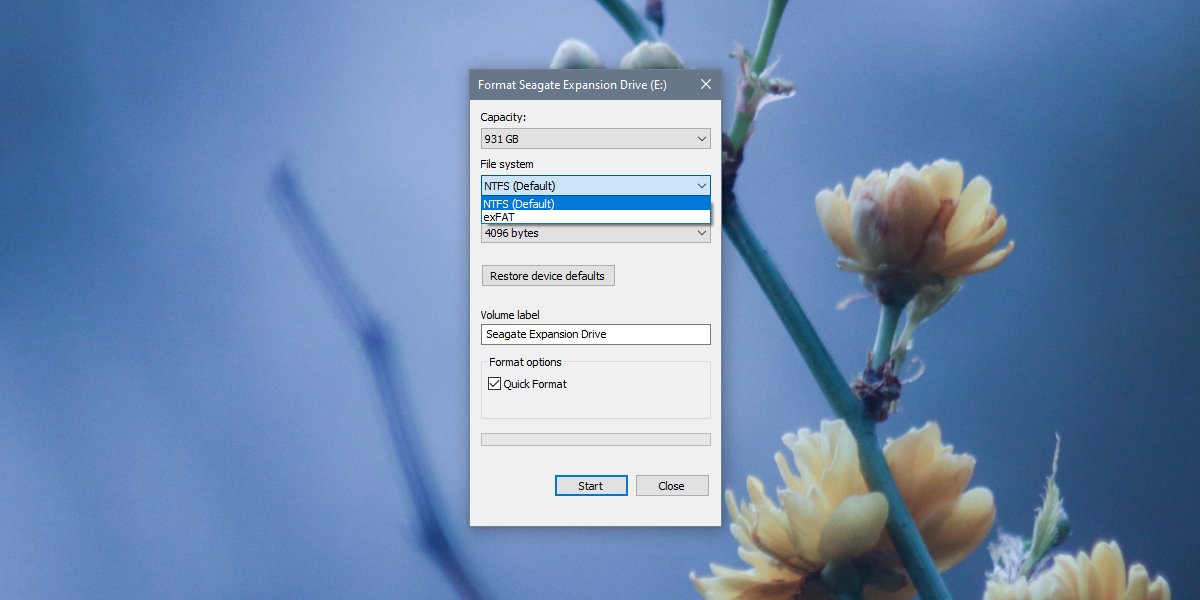
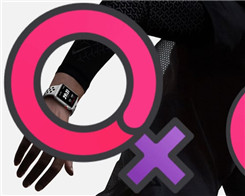

![[UPDATE: Launch Date] Motorola Razr 5G India Diluncurkan Diperkenalkan dengan Smart TV, Kulkas & ampli; Dibandingkan](/wp-content/uploads/2022/01/UPDATE-Launch-Date-Motorola-Razr-5G-An-Do-ra-mat.jpg)